
CUG_EOS50D_RU_Flat
.pdf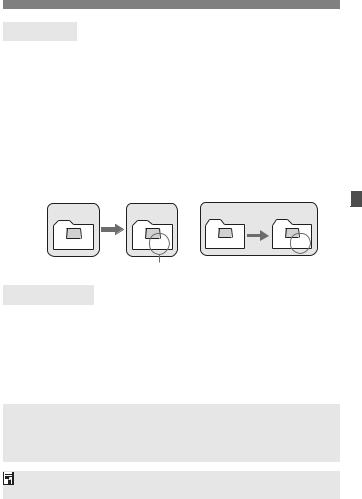
3Способы нумерации файлов
Автосброс
Нумерация файлов начинается заново с 0001 каждый раз при замене карты или создании новой папки.
Каждый раз при замене карты памяти или создании новой папки нумерация файлов начинается с 0001. Это удобно, если изображения требуется систематизировать по картам памяти или папкам. Если карта, установленная взамен предыдущей, или существующая папка уже содержит ранее записанные изображения, нумерация файлов новых изображений может продолжиться, начиная с последнего номера файла изображения, записанного ранее на карту памяти или в папку. Если требуется сохранять изображения с нумерацией файлов, начинающейся с 0001, используйте каждый раз заново отформатированную карту.
Нумерация файлов после |
Нумерация файлов |
||
замены карты памяти |
после создания папки |
||
Карта - 1 |
Карта - 2 |
|
Карта - 1 |
|
|
100 |
101 |
XXX-0051 |
100-0001 |
XXX-0051 |
XXX-0001 |
Нумерация файлов сбрасывается
Ручной сброс
Для возврата нумерации файлов к 0001 или начала нумерации файлов в новой папке с 0001
При выполнении сброса нумерации файлов вручную автоматически создается новая папка и нумерация файлов изображений, сохраняемых вэтой папке, начинается с 0001. Это удобно, если требуется, например, использовать отдельные папки для изображений, снятых вчера иснятых сегодня. После ручного сброса восстанавливается режим последовательной нумерации файлов или автоматический сброс.
 Если создается папка под номером 999, на ЖК-дисплее отображается сообщение [Максимальное кол-во папок]. Если эта папка содержит изображения с номером файла 9999, съемка невозможна, даже если на карте памяти осталось свободное место. На ЖК-дисплей выводится
Если создается папка под номером 999, на ЖК-дисплее отображается сообщение [Максимальное кол-во папок]. Если эта папка содержит изображения с номером файла 9999, съемка невозможна, даже если на карте памяти осталось свободное место. На ЖК-дисплей выводится
сообщение о необходимости замены карты памяти. Замените карту памяти.
Дляизображений JPEG и RAW имяфайланачинаетсяс«IMG_». Дляизображений JPEG используется расширение «.JPG», для изображений RAW - расширение «.CR2».
81
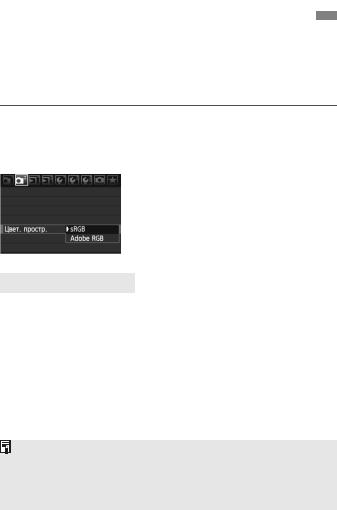
3УстановкацветовогопространстваN 
Цветовое пространство означает диапазон воспроизводимых цветов.
Вэтой камере для отснятых изображений можно установить цветовое пространство sRGB или Adobe RGB. Для обычной съемки рекомендуется устанавливать пространство sRGB.
Врежимах базовой зоны автоматически устанавливается пространство sRGB.
1 Выберите [Цвет.простр.].
На вкладке [2] выберите пункт [Цвет.простр.], затем нажмите кнопку <0>.
2Задайте требуемое цветовое пространство.
Выберите [sRGB] или [Adobe RGB],
затем нажмите кнопку <0>.
ЧтотакоеAdobe RGB
Это цветовое пространство в основном используется для коммерческой печати и других производственных целей. Не рекомендуется использовать эту установку, если Вы не знакомы с обработкой изображений, пространством Adobe RGB
и правилами Design rule for Camera File System 2.0 (Exif 2.21).
На персональных компьютерах с профилем sRGB и принтерах, не поддерживающих стандарт Design rule for Camera File System 2.0 (Exif 2.21), изображение будет выглядеть очень блеклым. Поэтому необходима последующая программная обработка изображений.
Если при съемке изображения задано цветовое пространство Adobe RGB, имя файла начинается с «_MG_» (первый символ - символ подчеркивания).
Профиль ICC не добавляется. Профиль ICC описывается в «Инструкции по эксплуатации программного обеспечения» (файл PDF на компакт-диске).
82
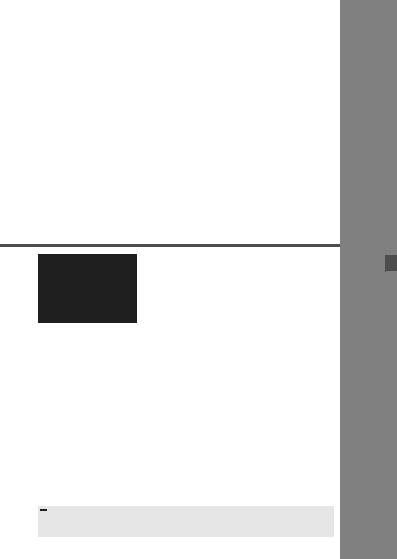
4
Настройкарежимовавтофокусировки
ипереводакадров
Ввидоискателе есть 9 точек автофокусировки. Выбрав подходящую точку автофокусировки, можно осуществлять съемку в режиме автофокусировки и при этом кадрироватьобъектсъемкипожеланию.
Можно выбрать также режим автофокусировки и режим перевода кадров, оптимально соответствующие условиям и объекту съемки.
Значок Mсправа от заголовка означает, что соответствующая функция доступна только в режимах творческой зоны (d, s, f, a, 8).
В режимах базовой зоны режим автофокусировки, точка автофокусировки и режим перевода кадров устанавливаются автоматически.
 <AF> означает автофокусировку. <MF> означает ручную фокусировку.
<AF> означает автофокусировку. <MF> означает ручную фокусировку.
83
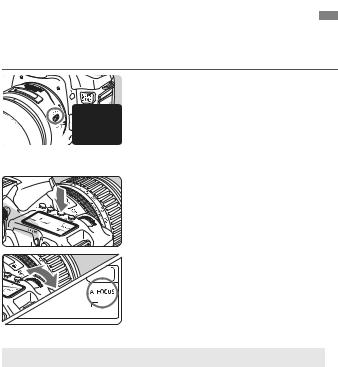
f: Выбор режима автофокусировкиN 
Выберите режим автофокусировки, соответствующий условиям съемки и объекту. В режимах базовой зоны оптимальный режим автофокусировки устанавливается автоматически.
1 Установите переключатель режимов фокусировки на объективе в положение <AF>.
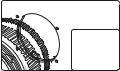



 2
2
3
4
Установите диск установки режима в положение режима творческой зоны.
Нажмите кнопку <o>. (9)
Выберите режим автофокусировки.
Глядя на ЖК-дисплей, поворачивайте диск <6>.
X: One-Shot AF
9: AI Focus AF
Z: AI Servo AF
РежимOne-Shot AF длясъемкинеподвижныхобъектов
Подходитдлянеподвижных объектов. При нажатии кнопки спуска затвора наполовину камера фокусируется только один раз.
После завершения фокусировки начинает мигать красным цветом точка автофокусировки, обеспечившая наводку на резкость, а в видоискателе загорается индикатор подтверждения фокусировки <o>.
Вслучае оценочного замера экспозиция устанавливается в момент завершения фокусировки.
Покакнопкаспусказатвораудерживаетсянаполовинунажатой, фокусировка остаетсяфиксированной. Принеобходимостиможноизменитькомпозициюкадра.
Врежимах творческой зоны автофокусировку можно также произвести, нажав кнопку <p>.
84
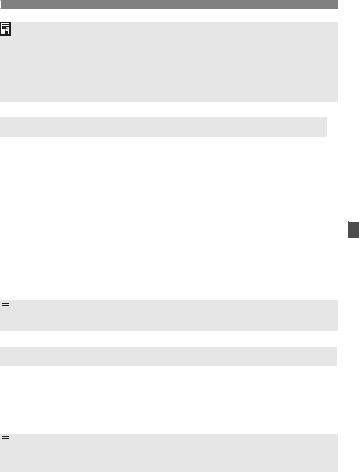
f: Выбор режима автофокусировкиN
Если не удается достичь фокусировки, индикатор подтверждения фокусировки <o> в видоискателе начинает мигать. В этом случае невозможно произвести съемку, даже если полностью нажать кнопку спуска затвора. Измените композицию кадра и попробуйте сфокусироваться еще раз. Также см. раздел «Когда автофокусировка не работает» (стр. 88). Если в меню [1 Звук] задано значение [Откл.], при завершении фокусировки звуковой сигнал не подается.
Режим AI Servo AF для съемки движущихся объектов
Этот режим автофокусировки предназначен для съемки движущихся объектов, когда расстояние фокусировки постоянно изменяется. Пока кнопка спуска затвора удерживается наполовину нажатой, производится непрерывная фокусировка на объект.
Экспозиция устанавливается в момент выполнения съемки. В режимах творческой зоны автофокусировку можно также произвести, нажав кнопку <p>.
Если установлен автоматический выбор точки автофокусировки (стр. 86), камера в первую очередь использует для фокусировки центральную точку. Если во время автофокусировки объект смещается в сторону от центральной точки, камера продолжает отслеживать фокусировку до момента, когда объект попадает в зону действия хотя бы одной из точек автофокусировки.
 ВрежимефокусировкиAI Servo AF звуковойсигналпридостижениифокусировкинеподается.
ВрежимефокусировкиAI Servo AF звуковойсигналпридостижениифокусировкинеподается.
Крометого, незагораетсяиндикаторподтвержденияфокусировки<o> ввидоискателе.
РежимAIFocusAF,используемыйдляавтоматическогопереключениярежимаавтофокусировки
ВрежимеAI Focus AF осуществляетсяавтоматическоепереключениеизрежима One-Shot AF врежимAI Servo AF, еслиобъектсъемкиначинаетдвигаться.
Если объект начинает двигаться после того, как была установлена фокусировка в режиме One-Shot AF, камера фиксирует движение
и автоматически переключает режим автофокусировки в AI Servo AF.
 Если в режиме AI Focus AF удается достичь фокусировки с помощью режима Servo, раздается негромкий звуковой сигнал. Однако индикатор подтверждения фокусировки <o> в видоискателе не загорается.
Если в режиме AI Focus AF удается достичь фокусировки с помощью режима Servo, раздается негромкий звуковой сигнал. Однако индикатор подтверждения фокусировки <o> в видоискателе не загорается.
85
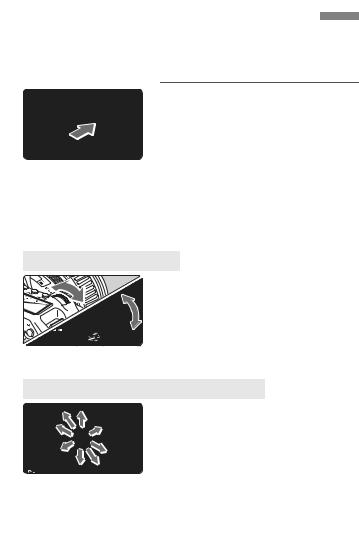
SВыбор точки автофокусировкиN 
Выберите одну из девяти точек автофокусировки, по которой будет производиться фокусировка. В режимах базовой зоны и в режиме <8> принудительно включается режим автоматического выбора точки автофокусировки. Выбор точки автофокусировки невозможен.



 1
1
2
Нажмите кнопку <S> (9)
XВыбранная точка автофокусировки появится в видоискателе и на ЖК-дисплее.
Если подсвечиваются все точки автофокусировки, включается автоматический выбор точки автофокусировки.
Выберите точку автофокусировки.
Выбрать точку автофокусировки можнодиском<6> или<5> либос помощью мультиконтроллера <9>.
Выбор с помощьюдиска
При повороте диска <6> или <5>
выбор точки автофокусировки
смещается в соответствующем
направлении.
Если подсвечиваются все точки автофокусировки, включается автоматический выбор точки автофокусировки.
Выбор с помощью мультиконтроллера
Выбор точки автофокусировки смещается в направлении, вкотором отклоняется мультиконтроллер <9>. Если удерживать мультиконтроллер отклоненным в том же направлении, производится переключение между ручным и автоматическим выбором точки автофокусировки.
86
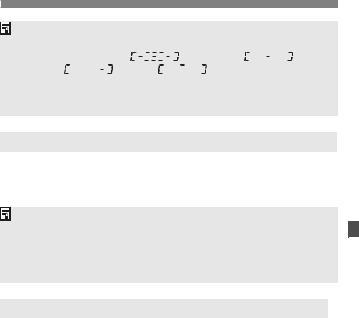
SВыбор точки автофокусировкиN
Если выбор точки автофокусировки осуществляется с помощью ЖК-дисплея, обратите внимание на следующее:
автоматический выбор |
, центральная |
, |
|
правая |
, верхняя |
|
|
Если фокусировка невозможна даже с подсветкой от внешней вспышки Speedlite для камеры EOS, выберите центральную точку автофокусировки.
Использованиеподсветкидляавтофокусировкисовместносовстроеннойвспышкой
В условиях низкой освещенности при нажатии наполовину кнопки спуска затвора встроенная вспышка генерирует короткую серию вспышек. Они предназначены для подсветки объекта с целью облегчения автофокусировки.
В режимах <3>, <5> и <7> подсветка для автофокусировки не включается.
Подсветка для автофокусировки, генерируемая встроенной вспышкой, эффективна на расстоянии до примерно 4 м.
В режимах творческой зоны при поднятии вспышки с помощью кнопки <I> подсветка для автофокусировки включается в случае необходимости.
Максимальнаядиафрагмаичувствительностьавтофокусировкиобъектива
Для объективов, максимальная величина диафрагмы которых выше f/5,6
Для всех точек автофокусировки возможна автофокусировка крестового типа, чувствительная как к горизонтальным, так ик вертикальным линиям.
Для объективов, максимальная величина диафрагмы которых выше f/2,8*
Для центральной точки автофокусировки возможна высокоточная автофокусировка крестового типа, чувствительная как к горизонтальным, так и к вертикальным линиям. Чувствительность
центральной точки автофокусировки как к горизонтальным, так и к вертикальным линиям приблизительно в два раза выше чувствительности остальных точек автофокусировки.
Остальные восемь точек автофокусировки работают как точки крестового типа с объективами, светосила которых превышает f/5,6.
* Кроме объективов EF 28-80 mm f/2,8-4L USM и EF 50 mm f/2,5 Compact Macro.
87
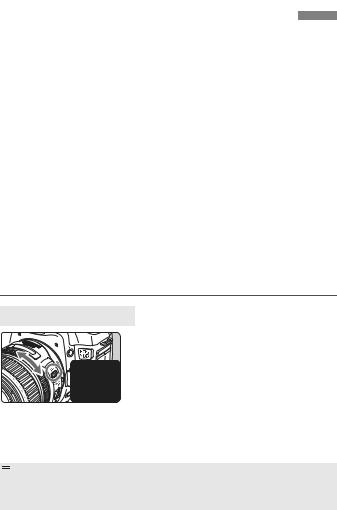
Когда автофокусировка не работает 
При съемке определенных объектов (например, перечисленных ниже) наводка на резкость с помощью автофокусировки может оказаться невозможной (мигает индикатор подтверждения фокусировки <o>).
Объекты, сложные для фокусировки
Малоконтрастные объекты.
(Пример: голубое небо, однотонные стены и т.п.) Объекты с низкой освещенностью.
Объекты в очень ярком контровом свете или сильно отражающие объекты.
(Пример: автомобили с полированным кузовом и т.п.)
Точка автофокусировки охватывает близкие и удаленные объекты (Пример: животные в клетке и т.п.)
Объекты с повторяющейся структурой.
(Пример: окна небоскреба, клавиатура компьютера и т.п.)
В таких случаях выполните одну из следующих операций.
(1)В режиме One-Shot AF зафиксируйте фокусировку на каком-либо объекте, находящемся на том же расстоянии от камеры, что и фотографируемый объект, а затем измените композицию кадра (стр. 50).
(2)Установите переключатель режимов фокусировки на объективе в положение <MF> и выполните фокусировку вручную.
Ручная фокусировка
1 Установите переключатель
режима фокусировки на
объективе в положение <MF>.
2 Сфокуcируйтесь на объект.
Произведитефокусировку, поворачивая кольцо фокусировки объектива до тех пор, пока объект ввидоискателе не будет сфокусирован.
 Если во время ручной фокусировки удерживать кнопку спуска затвора наполовину нажатой, то при достижении фокусировки загорятся метка активной точки автофокусировки и индикатор подтверждения фокусировки <o> в видоискателе.
Если во время ручной фокусировки удерживать кнопку спуска затвора наполовину нажатой, то при достижении фокусировки загорятся метка активной точки автофокусировки и индикатор подтверждения фокусировки <o> в видоискателе.
88
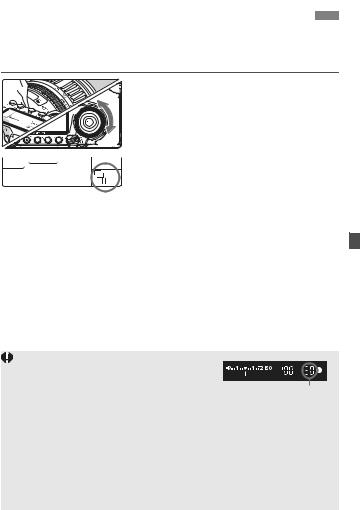
iВыбор режима перевода кадровN 
Можно установить покадровый или непрерывный режим перевода кадров. В режимах базовой зоны оптимальный режим перевода кадров выбирается автоматически.







 1 Нажмите кнопку <o>. (9)
1 Нажмите кнопку <o>. (9)
2 Выберите режим перевода кадров.
Глядя на ЖК-дисплей, поворачивайте диск <5>.
u : Покадровая съемка
При полном нажатии кнопки спуска затвора снимается один кадр. o: Высокоскоростная серийная съемка (макс. 6,3 кадра/с)
i: Низкоскоростная серийная съемка (макс. 3 кадра/с)
Врежимах oи iкамера производит серийную съемку, пока кнопка спуска затвора удерживается полностью нажатой.
j: Автоспуск (10-секундная задержка)
l: Автоспуск (2-секундная задержка)
Порядок работы с автоспуском см. на следующей странице.
Приполномзаполнениивстроеннойбуферной памяти во время серийной съемки на ЖК-дисплее и в видоискателе отображается
индикация «buSY» и съемка временно прекращается. По мере записи снятых
изображений на карту памяти можно продолжить съемку. Наполовину нажмите кнопку спуска затвора и проверьте в правой нижней части видоискателя текущую максимальную длину серии. Это максимальное количество кадров, которые можно снять при серийной съемке.
Если в видоискателе и на ЖК-дисплее отображается сообщение «FuLL CF» (CF-карта заполнена), дождитесь, когда перестанет мигать индикатор обращения к карте, и замените карту памяти.
При низком уровне заряда аккумулятора скорость серийной съемки несколько снижается.
В режиме AI Servo AF скорость серийной съемки может немного снижаться в зависимости от объекта съемки и используемого объектива.
89
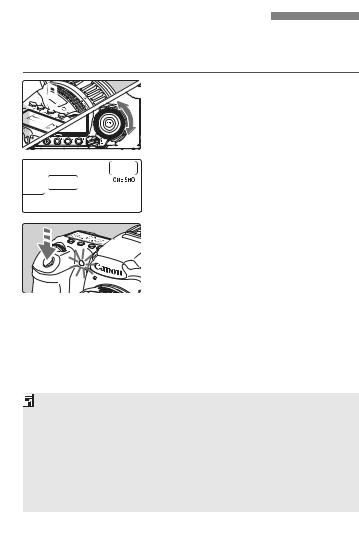
jИспользование автоспуска 
Если требуется запечатлеть на снимке самого себя, используйте автоспуск. Режим <j> (10-секундная задержка) можно использовать во всех режимах съемки.












 1
1
2
 3
3
Нажмите кнопку <o>. (9)
Выберите режим автоспуска.
Глядя на ЖК-дисплей, поворачивайте диск <5>.
j : С 10-секундной задержкой l: С 2-секундной задержкойN
Произведите съемку.
Сфокусируйтесь на объект и полностью нажмите кнопку спуска затвора.
XРаботу автоспуска можно контролировать по индикатору автоспуска, звуковому сигналу или обратному отсчету (всекундах) на ЖК-дисплее.
XЗа 2 с до съемки индикатор автоспуска начинает гореть постоянно, а частота подачи звукового сигнала увеличивается.
После съемки с использованием автоспуска убедитесь, что полученное изображение имеет правильные фокусировку и экспозицию (стр. 132). Если при нажатии кнопки спуска затвора Вы не будете смотреть в видоискатель, закройте его крышкой окуляра (стр. 105).
При попадании в видоискатель света в момент нажатия кнопки спуска затвора экспозиция может быть нарушена.
При использовании автоспуска для съемки автопортрета предварительно зафиксируйте фокусировку (стр. 50) по объекту, расположенному на таком же расстоянии, на каком Вы будете находиться во время съемки.
Для отмены автоспуска после его запуска, нажмите кнопку <o>.
90
